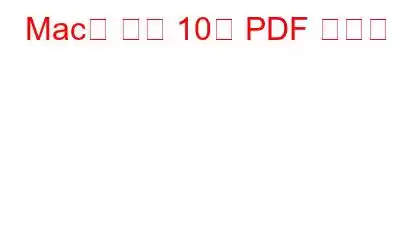Mac용 최고의 PDF 관리자가 무엇인지 결정할 수 없습니까? Mac용 PDF 관리자가 귀하에게 가장 적합한지 확인하기 위해 검토해야 할 특성을 안내해 드리겠습니다.
규모와 운영에 관계없이 모든 기업은 편집, 검토를 위한 주요 도구로 PDF를 사용합니다. 정보를 전송합니다. Mac은 빠른 성능을 제공하는 고급 기술과 사용자 직관적인 접근 방식으로 잘 알려져 있기 때문에 최고 경영진은 Mac에 의존하고 있습니다. 직원들이 매일 접할 수 있는 PDF의 수를 찾으면 아마도 셀 수 없을 것입니다!
따라서 사용자는 필연적으로 디지털 서명과 같은 기능을 효과적으로 활용하기 위해 최고의 Mac용 PDF 관리자를 찾고 있습니다. PDF 문서 추적. 따라서 최고의 Mac용 PDF 관리 소프트웨어를 소개하는 것이 도움이 될 것이라고 생각했습니다.
Mac용 최고의 PDF 관리자
1. Wondershare PDFelement
Wondershare PDFelement는 Mac용 최고의 PDF 관리자 애플리케이션 중 하나입니다. 선택한 글꼴, 크기, 색상, 모양 및 텍스트 상자에 따라 문서를 편집할 수 있습니다. 민감한 정보를 가리는 등 PDF 기능에 안전 기능을 추가하세요. 정보 복사, 인쇄 및 변경을 제한하는 비밀번호 보호 권한으로 PDF에 대한 액세스를 관리하세요.
또한 이 도구는 PDF 파일을 PowerPoint, Excel, Word, RTF 문서와 같은 다른 형식으로 변환하는 데 도움이 됩니다. , 그리고 더 많은 것, 글꼴과 서식을 동일하게 유지합니다. 이 솔루션은 "Mac, Windows, 모바일 및 웹에서 PDF 문서를 생성, 편집, 변환 및 서명할 수 있는 가장 쉬운 PDF 관리자"라고 주장합니다. 이유를 알아보기 위해 더 자세히 살펴보겠습니다.
장점
- 브랜드 인지도를 위해 파일에 워터마크를 표시하세요.
- 공간을 절약하고 두 개의 PDF를 결합하여 탭 한 번으로 PDF를 병합, 분할, 회전, 압축, 추출하여 단 하나의 PDF를 만들 수 있습니다.
- PDF에 강조 표시, 주석 추가, 밑줄, 취소선 제거 또는 그리기 기능을 사용하여 메모를 작성하세요.
- 비밀번호로 문서를 보호하고 서명을 만들어 문서에 전자 서명하세요.
단점
- 연간 약 $109로 비쌉니다.
- 이미지를 PDF 파일로 변환하는 데에는 개인화된 선택이 제공되지 않습니다.
- 프리미엄 컨설팅/통합 옵션이 없습니다.
평결 강하다>
기업이 부담해야 하는 다른 소프트웨어가 많은데, 이 정도 비용이 드는 소프트웨어 하나는 전혀 감당할 수 없습니다. 하지만 영업팀에 연락하면 PDFelement Business를 이용할 수 있으며 사용자 수에 따라 할인 혜택을 받을 수 있습니다.
지금 다운로드
2. Nitro의 PDF 펜
PDF 펜은 PDF 편집을 위한 또 다른 고급 솔루션입니다. 이 제품은 개인당 연간 약 $100 정도입니다. 이 도구를 사용하면 자주 사용하는 이미지, 텍스트, 서명 등을 라이브러리에 저장하고 다른 모든 Apple 장치와 동기화할 수 있습니다. 또한 형광펜, 펜, 주석 또는 오디오 도구를 사용하여 PDF에 메모를 작성하는 즐거움을 누릴 수 있습니다.
장점
- 쉽게 텍스트를 추가하고, 이미지, 서명 및 워터마크.
- 광학 문자 인식(OCR)을 사용하면 스캔한 문서와 사진을 편집할 수 있습니다.
- 모든 문서에 대한 비밀번호 보호.
- 확대/축소 효과적인 검색을 위한 내부 및 외부 기능.
단점
- PDF의 중요한 편집을 위해 문서를 반복적으로 내보내는 것은 유사한 도구에 비해 약간 비쌉니다. .
- 자주 충돌이 발생합니다.
평결
PDFpenPro도 있습니다. PDFpenPro를 사용하면 PDF에 클릭 가능한 링크 추가, 대화형 양식을 창으로 내보내기, PDF를 Excel 및 PowerPoint와 같은 다른 형식으로 내보내기 등 더 많은 기능에 액세스할 수 있습니다. PDF 관리자를 다운로드하세요. 오늘은 PDF펜! PDFpen이 귀하가 선택한 소프트웨어라면, PDF 문제를 간단히 해결할 수 있을 것입니다!
지금 다운로드
3. PDF Expert
PDF Expert는 처음 두 기능과 동일하지만 약간 더 저렴한 대부분의 기능을 제공합니다. 단 $79의 비용으로 파일 병합, 서명, 페이지 번호 매기기, 파일 압축, 페이지 자르기 등과 같은 PDF 편집기의 모든 기능을 사용할 수 있습니다. 또한 추가된 메모 및 설명을 사용하여 클라이언트 또는 팀 구성원과 연결하고 공동 작업할 수 있습니다. 문서에. 또한, 민감한 정보는 비밀번호로 보호하세요. 또 뭔데? 하나의 PDF Expert 라이센스를 3대의 Mac에서 사용할 수 있습니다!
Pros
- 형광펜, 펜 및 문서를 표시할 수 있는 최신 사용자 인터페이스 및 도구 디지털 메모.
- Mac의 트랙패드에서 디지털 방식으로 문서에 서명하세요.
- PDF를 병합하고, 페이지를 추가 또는 삭제하거나, 이전 파일에서 새 PDF 파일을 생성하세요. PDF Expert는 고유한 콘텐츠를 생성할 때 그 이름에 걸맞은 기능을 제공합니다.
- 오타, 이미지 추가, 링크 등 PDF에 필요한 모든 것을 수정합니다.
단점
- 스캔한 PDF 및 이미지를 편집할 수 있는 OCR 기술이 없습니다.
- 프리미엄 편집 도구를 사용하려면 연간 구독이 필요합니다.
평결
PDF Expert는 높은 가격을 지불하지 않고도 대부분의 PDF 관리 기능을 활용하려는 사용자에게 매력적인 솔루션입니다.
지금 다운로드
4. PDF 스택
Mac에서 PDF Manager를 검색할 때 함께 일하는 사람들 중 상당수가 PC 사용자라는 사실을 알고 계십니까? 그렇다면 PDF 스택은 기업을 위한 경제적인 옵션입니다. PDF 스택을 사용하면 한 번의 클릭으로 PDF 파일, 연구 및 저널 문서를 찾고, 탐색하고, 관리하고, 검색하고 공유할 수 있습니다. 즉, 시간을 절약할 수 있습니다. 컴퓨터에서 PDF 파일을 검색하는 데 시간을 낭비할 필요가 없습니다. 이 도구는 또한 PDF 파일의 주석 달기와 전체 화면 읽기를 용이하게 합니다.
장점
- Spotlight는 작성자, 연도, 제목 등에 따라 PDF를 검색합니다.
- 전체 화면 모드에서 PDF를 읽으면서 메모를 작성하세요.
- 평생 액세스 비용은 $39입니다.
- Windows 및 Mac 모두와 호환됩니다.
단점
- OCR 등 광범위한 기능이 부족합니다.
- 디지털 서명 기능이 작동하지 않습니다.
- 메모 작성은 가능하지만 재미있는 색상과 형광펜이 없습니다.
평결
PDF 스택은 포괄적으로 읽고 주석을 다는 사람들을 위한 일회성 투자입니다. 매일 PDF 파일. 파일 정리에 어려움을 겪는 대학생들이 이 애플리케이션을 사용하면 가장 큰 이점을 얻을 수 있습니다.
지금 다운로드
5. PDF Filler
PDF Filler는 IBM, Amazon, Microsoft, Wal-Mart, Apple과 같은 수천 개의 대기업에서 사용하는 신뢰할 수 있는 Mac용 PDF 관리자입니다! 아마도 이것이 너무 비싼 이유일 수도 있습니다. 이 도구는 Windows, Mac, iPhone 및 Android와 뛰어난 호환성을 제공합니다. PDF 필러를 사용하면 최적의 작업 흐름을 위해 양식의 데이터를 스프레드시트로 추출할 수 있습니다. PDF 필러를 사용하면 클라우드에서 PDF 문서 또는 양식을 관리, 생성 및 편집할 수 있습니다.
장점
- 워터마크를 추가하거나 원본 PDF 이미지, 그래픽 및 텍스트를 편집하세요.
- 비밀번호로 문서를 보호하고 전자 서명을 사용하여 인증하세요.
- PDF를 Word, JPEG, Excel로 변환하고
- OCR 기술을 사용하여 스캔한 PDF를 편집하세요.
단점
- 치아조차도 $120에 위의 모든 기능을 포함하지 않는 해충 계획입니다.
- 양식을 작성할 때 소프트웨어 문제가 발생합니다.
- 포맷 후 편집이 어렵습니다.
평결
우리가 언급하지 않은 한 가지 Pro는 30일 무료 평가판이 있다는 것입니다! 또한 여러 기능을 사용하여 전문가처럼 PDF를 편집할 수도 있습니다. 텍스트 콘텐츠를 제거하거나 교체하고, 구축 가능한 양식을 생성하고, 관련 전자 서명을 추가합니다.
지금 다운로드
6. FineReader Pro
PDF Filler와 마찬가지로 FineReader Pro는 연 129달러의 또 다른 PDF 관리 소프트웨어입니다. 수동으로 형식을 다시 지정하거나 다시 입력하는 것에 대해 더 이상 걱정할 필요가 없습니다. 문서의 정보를 검색, 공유, 편집, 보관 또는 복사하여 시간을 절약할 수 있습니다. FineReader Pro를 사용하면 문서 변환을 수행하는 OCR 기술을 통해 높은 생산성 수준을 얻을 수 있습니다. 또한 PDF의 콘텐츠를 가장 편리하게 보고 재사용할 수 있습니다.
장점
- 오래된 콘텐츠를 재사용하고 저장할 수 있는 최신 OCR 기술을 제공합니다. PDF.
- 검색 가능한 PDF 렌더링.
- 전자 서명을 생성하고 인증서에 추가할 수 있습니다.
- 문서를 편집하고 모든 형식으로 보관합니다.
단점
- 다국적 기업을 관리하는 경우 접근성을 확인해야 합니다.
- 빠른 검색에는 전체 텍스트 색인을 사용할 수 없습니다.
평결
28년 이상 시장에 출시된 이 제품은 무료 평가판을 사용해 볼 가치가 있습니다.
지금 다운로드
7. Adobe Acrobat Pro DC
당신은 이미 Mac의 Adobe Acrobat Reader에 익숙할 것입니다. Mac 및 Windows용 최고의 PDF 관리자 중 하나는 무료이지만 기능이 제한되어 있습니다. Adobe Acrobat Pro DC는 Adobe Acrobat Reader의 유료 업그레이드입니다. PDF 문서 공유 및 주석 관리는 이메일처럼 작동하지만 추적 및 더 많은 제어와 같은 더 많은 기능이 있습니다. 수신자가 PDF 링크가 포함된 이메일을 받을 수 있으면 열고, 보고, 마지막으로 댓글을 달기만 하면 됩니다.
장점
- 쉽게 PDF를 Word 또는 Excel 파일로 변환합니다.
- 이미지나 HTML과 같은 거의 모든 형식을 세련되고 쉽게 액세스할 수 있는 PDF 파일로 변경합니다.
- 하나의 라이선스가 모든 기기에서 작동합니다.
- 쉽게 서명하고, 서명을 수집하고, 서명된 문서에 대한 아카이브를 만들 수 있습니다.
단점
- 비싼 연간 구독
평결:
신규 사용자와 고액 사용자를 위한 약간 복잡한 기능 강화된 OCR 기능이 없습니다.
지금 다운로드
8. Sejda PDF Desktop
저렴하거나 무료인 대안을 찾고 계시다면 이 제품이 마음에 드실 것입니다. 이 도구를 사용하면 PDF 파일을 쉽게 병합, 재정렬 또는 분할할 수 있습니다. 원하는 것을 유지하거나 요구 사항에 따라 고유한 문서를 생성하세요. 소프트웨어는 저렴하며 연간 비용은 63달러에 불과합니다. Sejda PDF Desktop을 사용하면 추가로 PDF 파일 분할/병합, 압축 및 편집이 가능하며 PDF 암호 및 권한으로 파일을 보호할 수 있습니다.
장점
- 번거로움 없이 PDF 파일을 Word, JPEG 또는 Excel로 변환하세요.
- 회색조 PDF 텍스트 또는 이미지.
- PDF에 전자 서명과 워터마크를 추가하세요.
- 중요한 문서는 비밀번호로 보호하세요.
단점
- 온라인 버전에서는 제한된 글꼴을 사용할 수 있습니다.
- 무료 버전을 사용하면 다음과 같은 기능을 사용할 수 있습니다. 모든 기능에 액세스할 수 있지만 일일 제한이 있습니다.
평결:
Sejda PDF Desktop의 가장 좋은 점은 다음과 같습니다. 평생 무료로 사용할 수 있으며 일일 파일 수에 제한이 있습니다.
지금 다운로드
9.Kdan PDF 리더
Adobe Acrobat Pro의 대안을 찾고 계시다면 이것이 가장 좋습니다. Kdan PDF 리더를 사용하면 워터마크, 비밀번호 및 암호화된 다운로드 링크를 사용하여 PDF 문서를 보호할 수 있습니다. 이 도구는 PDF 자체 내의 텍스트를 편집하는 데 도움이 됩니다. 또 다른 놀라운 장점은 양식을 인쇄하지 않고도 전자적으로 양식에 서명하거나 작성할 수 있다는 것입니다. 문서가 PDF 리더에 디지털 방식으로 저장되므로 모든 문서를 한 곳에 보관할 수 있습니다.
장점